8个回答
1、不会,开启最高性能优先就相当于关闭显卡GPU的自动变频功能,让显卡始终保持峰值工作频率,而显卡的过热保护等机制还是生效的,不会对显卡有负面影响。
2、如下图,是NVIDIA显卡驱动控制面板中的电源管理模式,NVIDIA提供的“最佳功率”
2、如下图,是NVIDIA显卡驱动控制面板中的电源管理模式,NVIDIA提供的“最佳功率”
什么显卡?N卡还是A卡?N卡的话,一般装好驱动后,桌面点右键会有NVIDIA控制面板,这里面有你说的设置性能优先还是质量优先。A卡的也应该是有个控制中心的,没用过不大清楚。
桌面右键里没有的话,到控制面板里看看相关的显卡选项
桌面右键里没有的话,到控制面板里看看相关的显卡选项
不会。
电源管理模式都是厂家出厂的预设模式,已经经过了千万次的重复测试,并且通过了测试,而且还保留一定的安全值。
所以,只要是官方允许的行为都不会损伤显卡。
就好比开车,牵引力控制和动力模式有好几档,能说最高档的动力模式和最低的电子辅助就伤车么。
放心尽管用就是了,只不过功耗会稍微提高,噪音有所提高,发热稍大。其他不会有显著影响。
电源管理模式都是厂家出厂的预设模式,已经经过了千万次的重复测试,并且通过了测试,而且还保留一定的安全值。
所以,只要是官方允许的行为都不会损伤显卡。
就好比开车,牵引力控制和动力模式有好几档,能说最高档的动力模式和最低的电子辅助就伤车么。
放心尽管用就是了,只不过功耗会稍微提高,噪音有所提高,发热稍大。其他不会有显著影响。
NVIDIA显卡的设置方法:
1、 桌面上点击右键选择NVIDIA控制面板;

2、“3D设置”---“通过预览调整图像设置”---“使用优先选择,侧重于”---“性能”---“应用”;

3、如果游戏依然感觉会有卡顿可以选择“管理3d设置”---“最大预渲染帧数”;

手动将预渲染帧数适当调低;

然后调整本机的“垂直同步”选项为“关”,如下图所示:

然后注意调整显卡设置栏中的“电源管理”选项为“最高性能优先”,如下图:

AMD显卡设置方法:
1、桌面上点击右键选择“Catalyst Control Center”;(双显卡机型名称是“显示卡属性”)

2、右上角选择“首选项”---“高级视图”;

3、点击“电源”---“PowerPlay”---“启用PowerPlay”---“最大化性能”;

4、点击“游戏”---“3D应用程序设置”;

5、 调节“Mipmap详细程度”和“消除混叠模式”侧重于“性能”。

“等待垂直更新”则可以根据实际情况调整。

如果当前游戏帧数不足,请开启垂直更新。如果游戏速度很稳定希望进一步调高帧数请关闭垂直更新。

1、 桌面上点击右键选择NVIDIA控制面板;
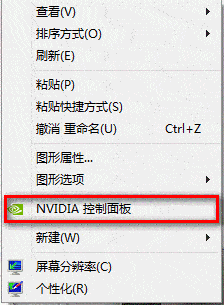
2、“3D设置”---“通过预览调整图像设置”---“使用优先选择,侧重于”---“性能”---“应用”;

3、如果游戏依然感觉会有卡顿可以选择“管理3d设置”---“最大预渲染帧数”;

手动将预渲染帧数适当调低;

然后调整本机的“垂直同步”选项为“关”,如下图所示:

然后注意调整显卡设置栏中的“电源管理”选项为“最高性能优先”,如下图:
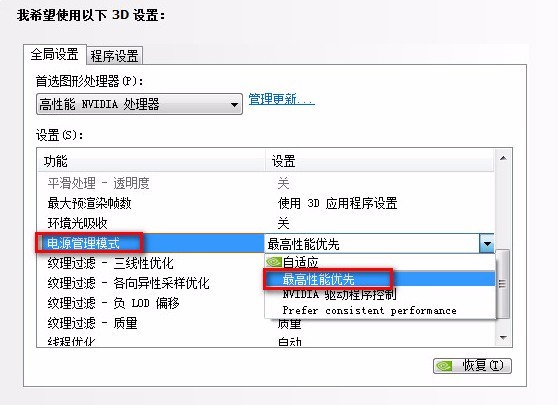
AMD显卡设置方法:
1、桌面上点击右键选择“Catalyst Control Center”;(双显卡机型名称是“显示卡属性”)
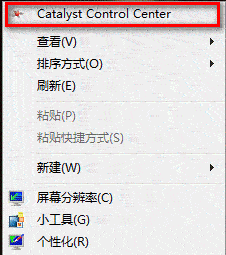
2、右上角选择“首选项”---“高级视图”;
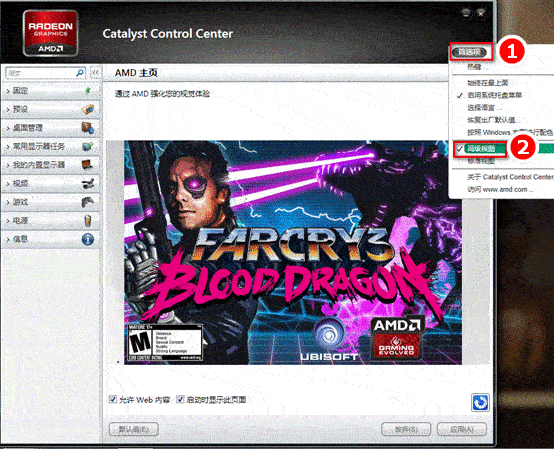
3、点击“电源”---“PowerPlay”---“启用PowerPlay”---“最大化性能”;
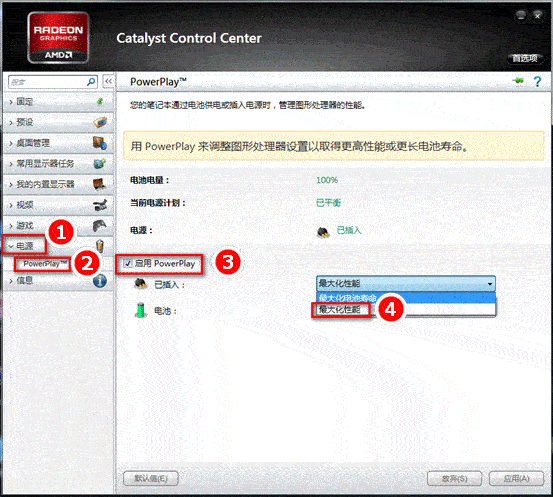
4、点击“游戏”---“3D应用程序设置”;
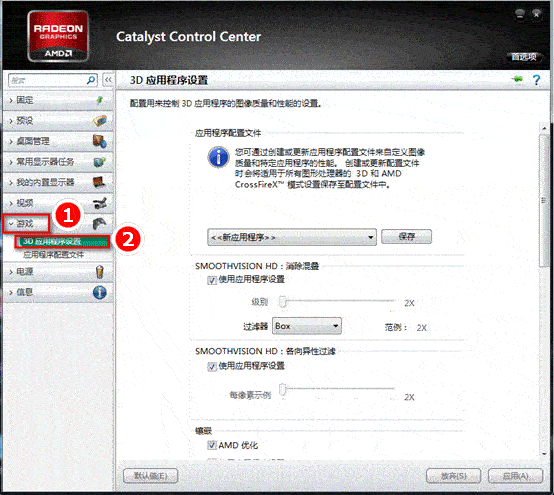
5、 调节“Mipmap详细程度”和“消除混叠模式”侧重于“性能”。
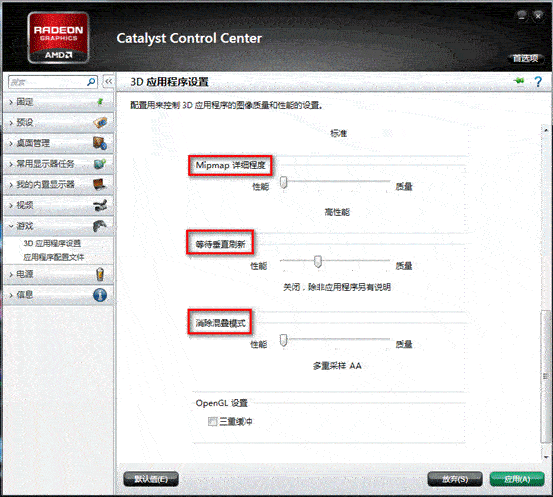
“等待垂直更新”则可以根据实际情况调整。

如果当前游戏帧数不足,请开启垂直更新。如果游戏速度很稳定希望进一步调高帧数请关闭垂直更新。